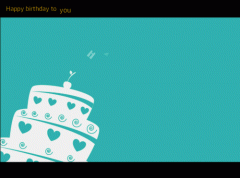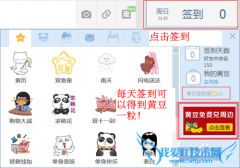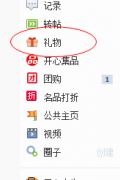如何用PPT制作生日MV PPT制作生日礼物(下)-礼物-交际
时间:2016-04-02 22:01 来源: 我爱IT技术网 编辑:佚名
>在上篇里面小编已经介绍了MV的制作思路和片头的制作方法,接下来就是主要内容,歌词的制作方法了。《生日快乐》几乎就是重复一个节奏,所以歌词的制作是很简单的。
0如何用PPT制作生日MV PPT制作生日礼物(上)
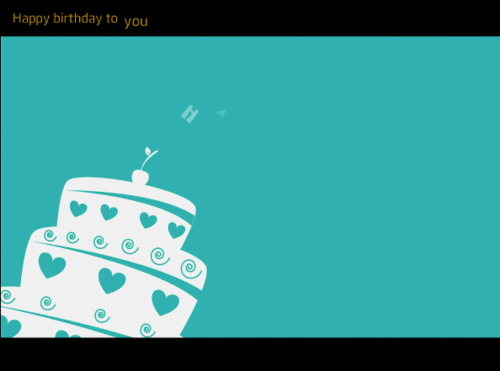
前期准备工作(包括相关工具或所使用的原料等)Microsoft Powerpoint 2013 歌词的制作
>
>新建幻灯片,接下来的幻灯片,淡出都选0.2秒,自动切换时间=每句歌词的时间-0.2秒,先填3.35秒。所以切换点击全部应用,就不用反复设置,需要个别设置的再单独修改。
>
>插入照片,分别输入“Happy”,“birthday”和“to you”,如下摆放。
>
>

>为了使白色的歌词清楚,绘制一个黑色的75%透明度的矩形盖在图片的上面。
>
>
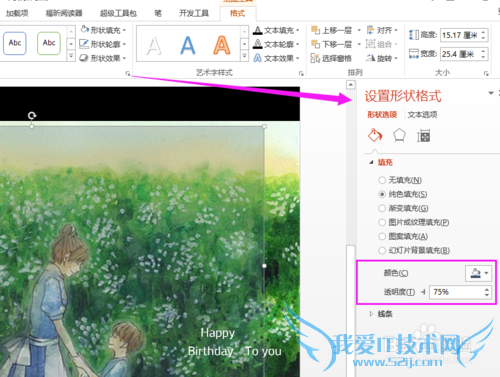
>歌词设置上一动画之后的淡出动画效果。小编这里的“birthday”比“Happy”延迟了1秒,效果大致是先出现“Happy”和“to you”,唱到“birthday”时候“birthday”才出现。懒人就全部设置同时淡出好了。
>
>
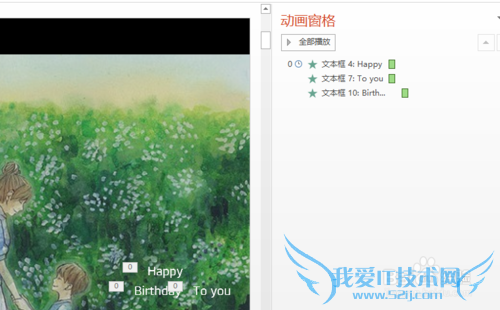
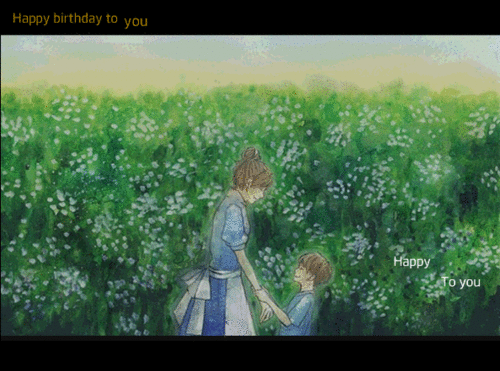
>复制这张幻灯片,把图片换掉。歌词换一种摆放方式,这次换成唱到“to you”时“to you”才出现,延迟2秒。
>
>
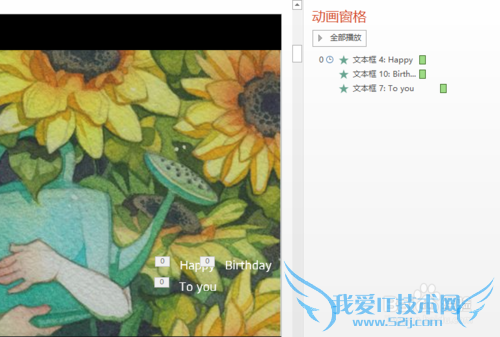
>复制幻灯片,把图片换掉,这次歌词直接输入Happy birthday,设置淡出即可。自动切换时间改成1.55秒。
>复制该幻灯片,换掉图片,把歌词的位置移动一下就可以了。
>
>
>
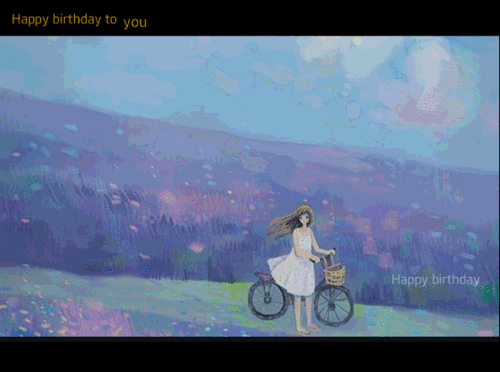
>
>
>复制第2和第3的幻灯片2次,换掉图片,后面出现中文歌词,改掉歌词就可以了。
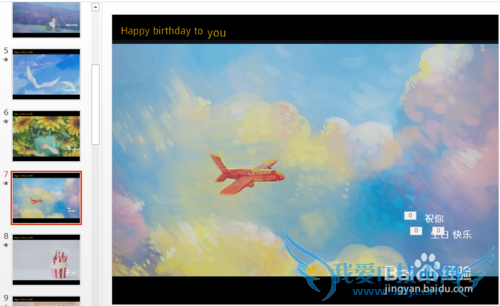
>如果歌词时间变了,记得改自动切换时间,可以试着放映,再根据情况改动切换时间。主要内容大概就是这样完成了
>
>最后完成片尾部分。插入素材,使用Whimsy TT字体输入Happy和 birthday,标题中文输入某某。英文使用回旋出现,接着中文挥鞭出现。勾掉自动切换。
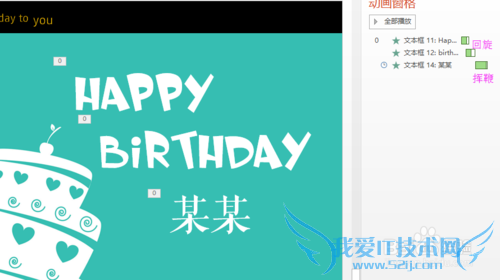
- 评论列表(网友评论仅供网友表达个人看法,并不表明本站同意其观点或证实其描述)
-